Gumb Pokaži ali skrij zbirke v programu Microsoft Edge
Kako prikazati ali skriti gumb za zbirke v programu Microsoft Edge
Še ena manjša posodobitev je pristala v Microsoft Edge Chromium. Zdaj je mogoče skriti ali prikazati gumb orodne vrstice Zbirke brez njega onemogočanje funkcije Zbirke.
Oglas
Funkcija Zbirke je posebna možnost v programu Microsoft Edge, ki uporabniku omogoča, da organizira spletno vsebino brskate po zbirkah, vključno s slikami, besedilom in povezavami, delite svoje organizirane sklope in jih izvozite v Pisarna.
Od 9. decembra 2019 Microsoft omogoča zbirke za uporabnike kanalov Canary in Dev Edge Insider Preview. Tukaj so številne izboljšave zbirk, ki so zdaj na voljo insajderjem.
Ključne značilnosti zbirk v programu Microsoft Edge
Dostopajte do svojih zbirk v svojih napravah: Zbirkam smo dodali sinhronizacijo. Vemo, da so nekateri od vas opazili težave pri sinhronizaciji, vaše povratne informacije so nam pomagale izboljšati. Vemo, da je to pomemben scenarij in smo pripravljeni, da ga preizkusite. Ko ste prijavljeni v različice za predogled Microsoft Edge z istim profilom v različnih računalnikih, se zbirke sinhronizirajo med njimi.
Odprite vse povezave v zbirki v novem oknu: Slišali smo, da bi želeli preprost način za odpiranje vseh spletnih mest, shranjenih v zbirki. Preizkusite »Odpri vse« v meniju »Skupna raba in več«, da odprete zavihke v novem oknu ali iz konteksta meni v zbirki, da jih odprete kot zavihke v trenutnem oknu, tako da lahko preprosto poberete tam, kjer ste šli izklopljen. Slišali smo tudi, da želite preprost način za shranjevanje skupine zavihkov v zbirko. To je nekaj, na čemer aktivno delamo in z veseljem delimo, ko bo pripravljeno.
Uredite naslove kartic: Zahtevali ste možnost preimenovanja naslovov predmetov v zbirkah, tako da jih boste lažje razumeli. Zdaj lahko. Če želite urediti naslov, z desno tipko miške kliknite in v kontekstnem meniju izberite »Uredi«. Prikaže se pogovorno okno, v katerem lahko preimenujete naslov.
Temna tema v zbirkah: Vemo, da imate radi temne teme, in želimo se prepričati, da nudimo odlično izkušnjo v zbirkah. Slišali smo nekaj povratnih informacij o opombah, ki smo jih obravnavali. Preizkusite in nam sporočite, kaj mislite.
Odpiranje »Preizkusite zbirke«: Zavedamo se, da če ste aktiven uporabnik zbirk, smo vam pokazali pojavno okno »Preizkusite zbirke«, čeprav ste to funkcijo že uporabljali. Zdaj smo prilagodili prelet, da je tišji.
Skupna raba zbirke: Povedali ste nam, da ko zberete vsebino, jo želite deliti z drugimi. Načrtovano je veliko dela za boljšo podporo scenarijev skupne rabe. Eden od načinov, kako lahko daste v skupno rabo danes, je možnost »Kopiraj vse«, ki je dodana v meni »Skupna raba in več«, ali tako, da izberete posamezne elemente in jih kopirate prek gumba »Kopiraj« v orodni vrstici.

Ko kopirate elemente iz zbirke, jih lahko prilepite v svoje najljubše aplikacije, kot sta OneNote ali E-pošta. Če prilepite v aplikacijo, ki podpira HTML, boste dobili bogato kopijo vsebine.

Od Edge 81.0.392.0 Canary je na voljo nova možnost za omogočanje ali onemogočanje Zbirke gumb v orodni vrstici v brskalniku. Tukaj je opisano, kako ga uporabiti.
Če želite skriti gumb Zbirke v programu Microsoft Edge,
- Z desno tipko miške kliknite gumb za zbiranje v orodni vrstici.
- Izberite Skrij v orodni vrstici iz kontekstnega menija.
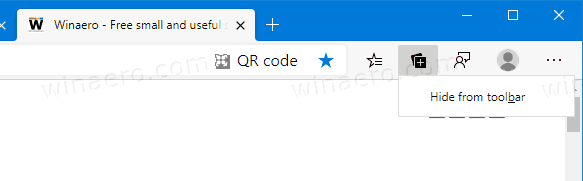
- Druga možnost je, da kliknete na meni gumb s tremi pikami.

- V meniju izberite Nastavitve.

- Na levi izberite Videz.

- Na desni strani izklopite Prikaži gumb za zbirko možnost preklopa.

Končali ste. The Zbirke gumb je zdaj skrit v orodni vrstici.
Če želite prikazati gumb Zbirke v programu Microsoft Edge,
- Kliknite na meni gumb s tremi pikami.

- V meniju izberite Nastavitve.

- Na levi izberite Videz.

- Na desni vklopite Prikaži gumb za zbirko možnost preklopa.
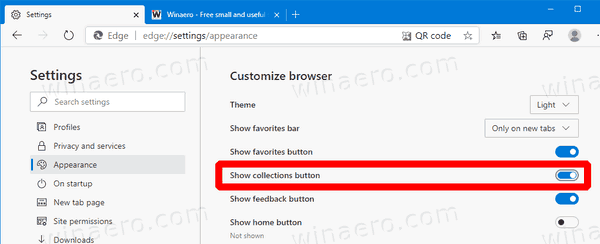
Končali ste.
Microsoft trenutno uporablja tri kanale za dostavo posodobitev Edge Insiders. Kanal Canary prejema posodobitve vsak dan (razen sobote in nedelje), kanal Dev prejema posodobitve tedensko, beta kanal pa se posodablja vsakih 6 tednov. Stabilni kanal je tudi na poti do uporabnikov. Dejanske različice Insider Preview najdete na koncu te objave. Pričakuje se, da bo stabilna različica Microsoft Edge izšla dne 15. januarja 2020.
Dejanske različice Microsoft Edge
Dejanske različice Edge Chromium pred izdajo v trenutku pisanja so naslednje:
- Beta kanal: 79.0.309.65
- Razvijalni kanal: 81.0.381.0 (dnevnik sprememb je TUKAJ)
- Kanarski kanal: 81.0.392.0
V naslednji objavi sem obravnaval številne trike in funkcije Edge:
Praktično z novim Microsoft Edge, ki temelji na Chromiumu
Oglejte si tudi naslednje posodobitve.
- Naj Microsoft Edge vpraša, kam shraniti prenose
- Omogoči generator kode QR za URL strani v Edge Chromiumu
- Edge 80.0.361.5 doseže Dev Channel z domačimi različicami ARM64
- Spletno mesto Edge Chromium Extensions je zdaj odprto za razvijalce
- Preprečite namestitev Microsoft Edge Chromium prek storitve Windows Update
- Edge Chromium prejme čarovnika za pripenjanje v opravilno vrstico
- Microsoft z izboljšavami omogoča zbirke v Canary in Dev Edge
- Edge Chromium je v Canaryju dobil nove izboljšave strani zavihka
- Edge prejme pisane naslovne vrstice za PWA
- Microsoft razkriva, kako deluje preprečevanje sledenja v Edge Chromiumu
- Edge je prejel tesno integracijo PWA z lupino Windows
- Edge Chromium bo kmalu sinhroniziral vaše razširitve
- Edge Chromium uvaja funkcijo blokiranja nevarne vsebine
- Omogoči strogo preprečevanje sledenja za način InPrivate v programu Microsoft Edge
- Edge Chromium prejme celozaslonski spustni uporabniški vmesnik okenskega okvirja
- Edge Chromium za naprave ARM64 je zdaj na voljo za testiranje
- Omogoči Classic Edge in Edge Chromium, ki tečeta vzporedno
- Izvozite priljubljene v datoteko HTML v Microsoft Edge Chromium
- Edge za Linux uradno prihaja
- Edge Chromium Stable prihaja 15. januarja 2020 z novo ikono
- Microsoft Edge dobi nov logotip
- Omogočite temni način za vsa spletna mesta v programu Microsoft Edge
- Edge Chromium je zdaj privzeti bralnik PDF, tukaj je, kako to spremeniti
- Edge Chromium prejme vremensko napoved in pozdrave na strani novega zavihka
- Edge odstrani možnost Block iz blokiranja samodejnega predvajanja medijev
- Edge Chromium: zamrznitev zavihkov, podpora za način visokega kontrasta
- Edge Chromium: blokiranje piškotkov tretjih oseb za način InPrivate, razširitev dostopa do iskanja
- Microsoft se postopoma znebi zaokroženega uporabniškega vmesnika v Edge Chromiumu
- Edge zdaj omogoča onemogočanje gumba Smiley za povratne informacije
- Blokirajte potencialno neželene aplikacije za prenose v Microsoft Edge
- Globalni nadzori medijev v Microsoft Edge prejmejo gumb Zapusti
- Microsoft Edge: nove možnosti blokiranja samodejnega predvajanja, posodobljeno preprečevanje sledenja
- Izklopite vir novic na strani »Nov zavihek« v programu Microsoft Edge
- Omogoči gumb menija razširitev v Microsoft Edge Chromium
- Odstranite gumb Smiley za povratne informacije v programu Microsoft Edge
- Microsoft Edge ne bo več podpiral ePub
- Najnovejše funkcije Microsoft Edge Canary Kartice za lebdenje zavihkov
- Microsoft Edge se zdaj samodejno dvigne
- Microsoft Details Edge Chromium Roadmap
- Microsoft omogoča globalni nadzor medijev v programu Microsoft Edge
- Kako uporabljati glasove v oblaku v Microsoft Edge Chormium
- Microsoft Edge Chromium: nikoli ne prevajaj, vnaprej zapolni iskanje z izbiro besedila
- Omogočite brskanje s kazalcem v Microsoft Edge Chromium
- Omogočite način IE v Chromium Edge
- Stabilni kanal za posodobitev se je prvič pojavil za Microsoft Edge Chromium
- Microsoft Edge Chromium je prejel posodobljen gumb za razkritje gesla
- Kaj so uvajanja nadzorovanih funkcij v programu Microsoft Edge
- Edge Canary dodaja novo besedilno značko InPrivate, nove možnosti sinhronizacije
- Microsoft Edge Chromium: počistite podatke brskanja ob izhodu
- Microsoft Edge Chromium zdaj omogoča preklapljanje teme
- Microsoft Edge: Podpora za črkovalnik Windows v Chromium Engine
- Microsoft Edge Chromium: vnaprej zapolni iskanje z izbiro besedila
- Microsoft Edge Chromium dobi nastavitve za preprečevanje sledenja
- Microsoft Edge Chromium: Spremenite jezik prikaza
- Predloge pravilnika skupine za Microsoft Edge Chromium
- Microsoft Edge Chromium: pripnite mesta v opravilno vrstico, način IE
- Microsoft Edge Chromium bo omogočil odstranitev PWA kot namizne aplikacije
- Microsoft Edge Chromium vključuje informacije o videoposnetku YouTube v zaslonskem meniju za nadzor glasnosti
- Microsoft Edge Chromium Canary ponuja izboljšave temnega načina
- Pokaži ikono samo za zaznamek v Microsoft Edge Chromium
- Autoplay Video Blocker prihaja v Microsoft Edge Chromium
- Microsoft Edge Chromium prejema možnosti prilagajanja strani novega zavihka
- Omogočite Microsoftovo iskanje v Microsoft Edge Chromium
- Slovnična orodja so zdaj na voljo v Microsoft Edge Chromium
- Microsoft Edge Chromium zdaj sledi temni temi sistema
- Evo, kako izgleda Microsoft Edge Chromium na macOS
- Microsoft Edge Chromium zdaj namesti PWA v korenu menija Start
- Omogoči Prevajalnik v Microsoft Edge Chromium
- Microsoft Edge Chromium dinamično spremeni svojega uporabniškega agenta
- Microsoft Edge Chromium opozori, ko se izvaja kot skrbnik
- Spremenite iskalnik v Microsoft Edge Chromium
- Skrij ali pokaži vrstico s priljubljenimi v Microsoft Edge Chromium
- Namestite razširitve za Chrome v Microsoft Edge Chromium
- Omogočite temni način v Microsoft Edge Chromium
- Funkcije Chroma je odstranil in zamenjal Microsoft v Edge
- Microsoft je izdal različice predogleda Edge, ki temeljijo na Chromiumu
- Edge na osnovi Chromiuma za podporo 4K in HD video tokov
- Razširitev Microsoft Edge Insider je zdaj na voljo v trgovini Microsoft Store
- Praktično z novim Microsoft Edge, ki temelji na Chromiumu
- Razkrita stran z dodatki Microsoft Edge Insider
- Microsoft Translator je zdaj integriran z Microsoft Edge Chromium
- Zahvale gredo Leo!
